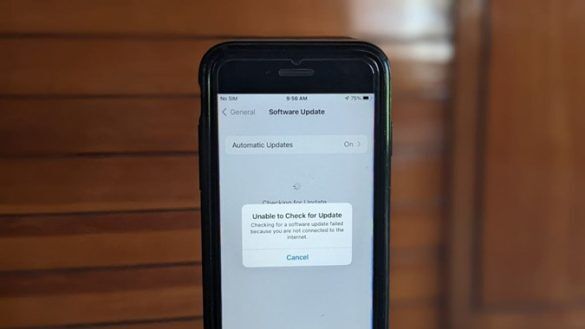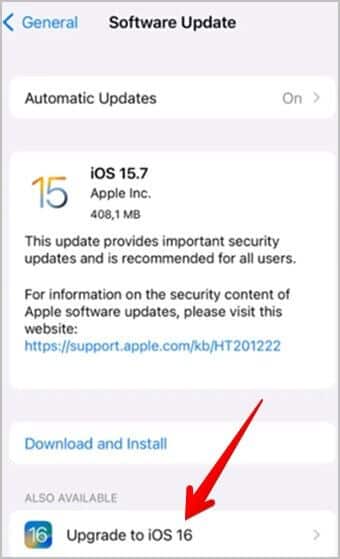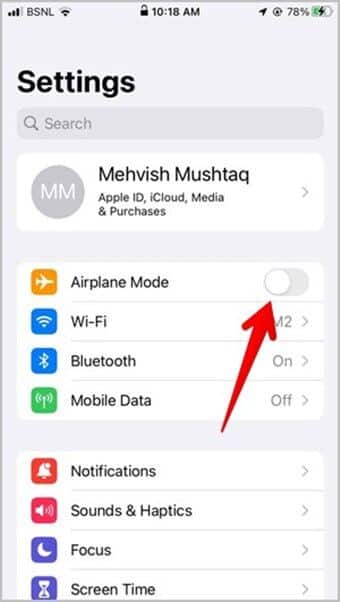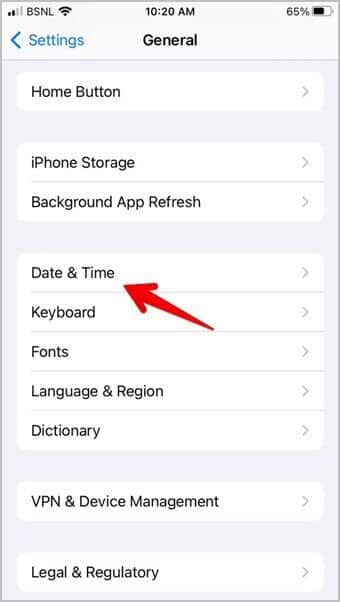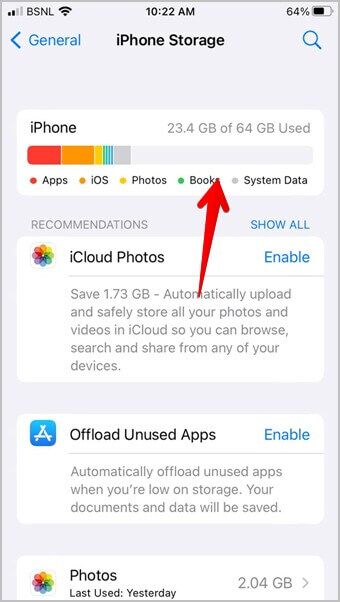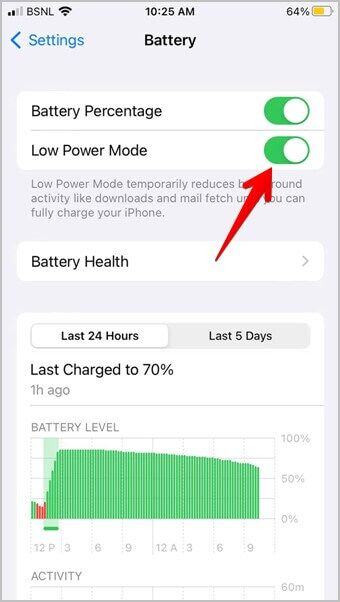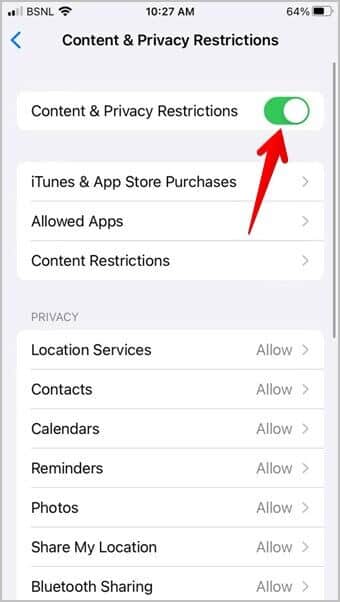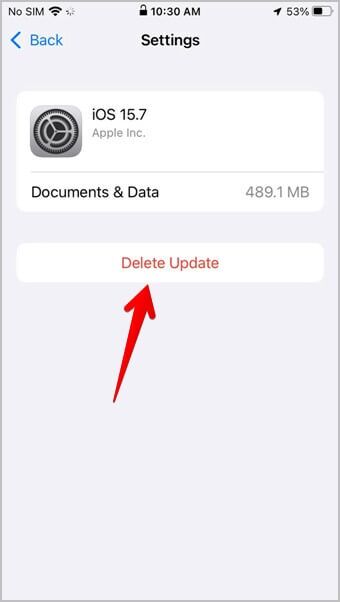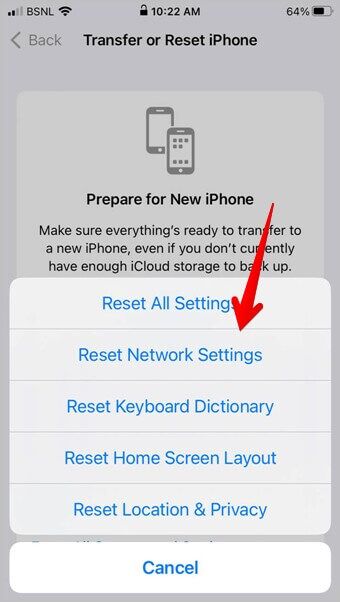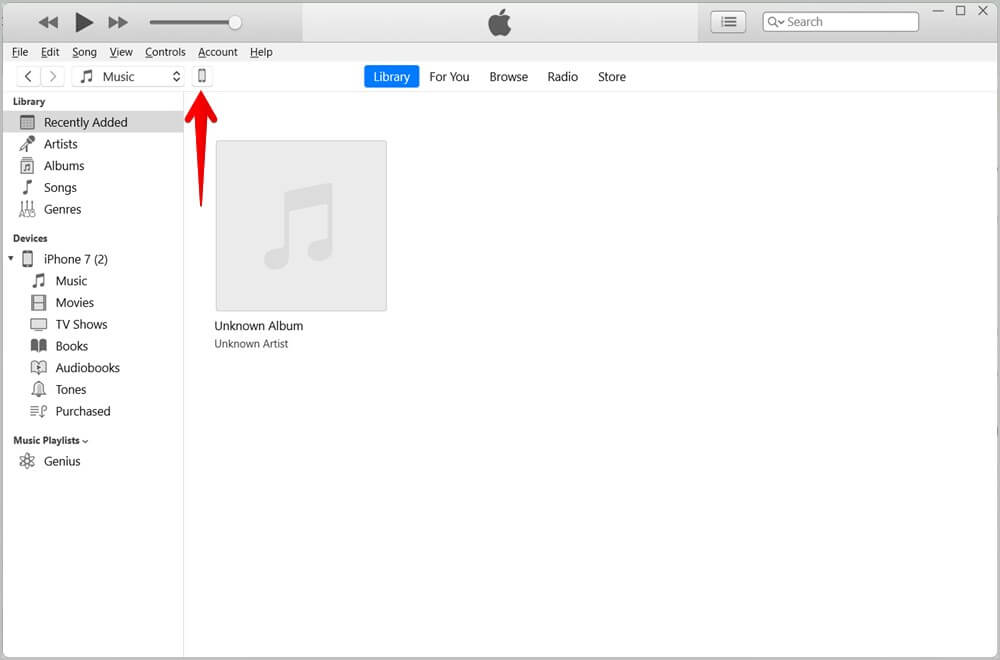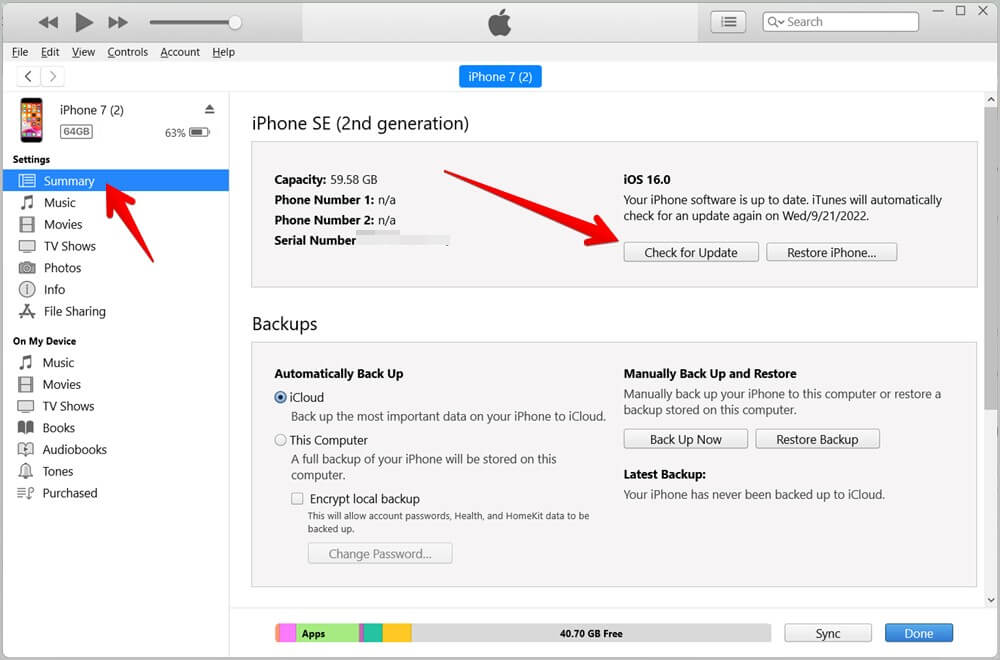أفضل 16 طريقة لإصلاح خطأ لا يمكن تثبيت iOS 16
“لماذا لا يمكنني تثبيت iOS 16؟” هل هذا هو السؤال الذي أتى بك إلى هنا؟ أو ، هل تتلقى رسالة خطأ مثل “تعذر التثبيت” أو “تعذر التحقق من التحديث” أثناء محاولة تثبيت iOS 16 على جهاز iPhone الخاص بك؟ لست وحدك. العديد من مستخدمي iPhone الآخرين غير قادرين على تثبيت iOS 16. قد يكون هناك عدة أسباب لذلك مثل انخفاض التخزين ، ومشكلة التوافق ، ومشكلة الإنترنت ، وغيرها. دعونا نتحقق من كيفية إصلاح جهاز iPhone لا يمكنه التحديث إلى مشكلة iOS 16.
1. تحقق من التوافق
تنزل Apple كل عام دعمها لأجهزة iPhone القديمة. الأجهزة الأقدم من iPhone 8 هي ضحايا لنظام التشغيل iOS 16. إذا كان لديك جهاز iPhone قديم ، فلن تحصل على iOS 16. فيما يلي قائمة بأجهزة iPhone التي يمكنك تثبيت iOS 16 عليها:
- iPhone 14/14 Plus / 14 Pro / 14 Pro Max
- iPhone 13/13 mini / 13 Pro / 13 Pro Max
- iPhone SE (الجيل الثاني ، الجيل الثالث)
- iPhone 12/12 mini / 12 Pro / 12 Pro Max
- iPhone 11/11 Pro / 11 Pro Max
- iPhone XS / XS Max
- iPhone XR
- iPhone X
- iPhone 8 / 8 Plus
2. انظر إلى المكان الصحيح
تسمح Apple للمستخدمين بالبقاء على تحديث iOS 15. لذلك ، قد ترى أحدث إصدار من iOS 15 بدلاً من iOS 16 على شاشتك أثناء تنزيل التحديث الجديد. قد تتساءل ، “لماذا لا أحصل على iOS 16؟”. الشيء هو أنه يجب عليك البحث أسفل قسم iOS 15 مباشرةً ضمن الإعدادات> عام> تحديث البرنامج وستجد زر الترقية إلى iOS 16.
3. أعد تشغيل الهاتف
إذا كان جهاز iPhone الخاص بك يدعم نظام التشغيل iOS 16 ومع ذلك لا يمكنك تثبيته ، فما عليك سوى إعادة تشغيل الهاتف مرة واحدة. غالبًا ما تختفي رسائل الخطأ عند إعادة تشغيل الهاتف.
لإعادة تشغيل جهاز iPhone ، اضغط لفترة طويلة على زر التشغيل حتى ترى شريط تمرير إيقاف التشغيل. اسحب شريط التمرير إلى اليمين لإيقاف تشغيل جهاز iPhone الخاص بك. بعد ذلك ، قم بتشغيل iPhone مرة أخرى باستخدام زر الطاقة.
4. ضع الجهاز في وضع الطيران
إذا كانت إعادة تشغيل جهاز iPhone تبدو مهمة كبيرة ، فيمكنك محاولة وضع الجهاز في وضع الطيران. سيؤدي القيام بذلك إلى إيقاف تشغيل معظم اتصالات الشبكة على هاتفك ، وبالتالي إصلاح أي مشكلة مؤقتة في الشبكة قد تتسبب في حدوث مشكلات أثناء تثبيت iOS 16.
لتمكين وضع الطيران على جهاز iPhone الخاص بك ، افتح الإعدادات وقم بتمكين التبديل بجوار وضع الطائرة. انتظر سوس. بعد ذلك ، قم بإيقاف تشغيل وضع الطائرة عن طريق تعطيل نفس التبديل.
5. شحن iPhone الخاص بك
يجب أن يحتوي جهاز iPhone الخاص بك على بطارية بنسبة 50٪ على الأقل من أجل تثبيت iOS 16. لذلك ، إذا كانت طاقة بطارية iPhone منخفضة (أقل من 50٪) ، فيجب عليك شحنه أولاً ثم محاولة تثبيت التحديث.
6. تحقق من شبكة Wi-Fi
إذا تلقيت خطأ مثل “تعذر التحقق من التحديث” أو شيء مشابه أثناء تثبيت iOS 16 ، فيجب عليك التحقق من اتصال Wi-Fi. يحدث هذا الخطأ غالبًا بسبب مشكلة في الاتصال بالإنترنت.
لإصلاحها ، يمكنك تجربة النصائح التالية:
- أعد تشغيل مودم Wi-Fi.
- حاول تثبيت iOS 16 باستخدام اتصال Wi-Fi مختلف ، إذا كان متاحًا.
- قم بإيقاف تشغيل Wi-Fi وتثبيت التحديث باستخدام بيانات الجوال.
7. تحقق من التاريخ والوقت
في بعض الأحيان ، قد يتسبب عدم التطابق في التاريخ والوقت على جهاز iPhone الخاص بك وخوادم Apple في حدوث مشكلات أثناء تثبيت iOS 16. لإصلاحه ، انتقل إلى الإعدادات> عام> التاريخ والوقت. قم بتمكين التبديل بجوار التعيين تلقائيًا.
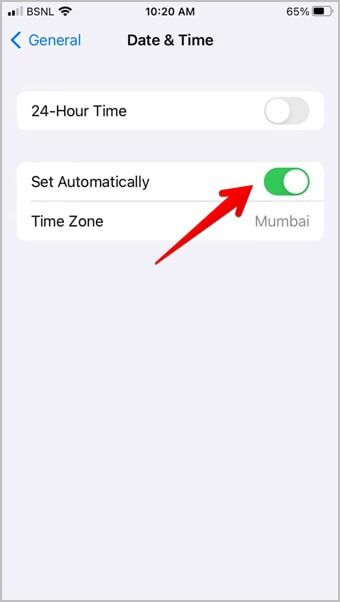
8. تفريغ مساحة التخزين
يجب أن يحتوي جهاز iPhone الخاص بك على مساحة خالية تبلغ 1 إلى 2 جيجابايت على الأقل لتنزيل أحدث إصدار من نظام التشغيل iOS دون أي مشكلة. يجب عليك التحقق من التخزين على جهاز iPhone الخاص بك بالانتقال إلى الإعدادات> عام> تخزين iPhone. إذا كانت مساحة التخزين ممتلئة ، فتعرف على كيفية تفريغ مساحة التخزين على iPhone.
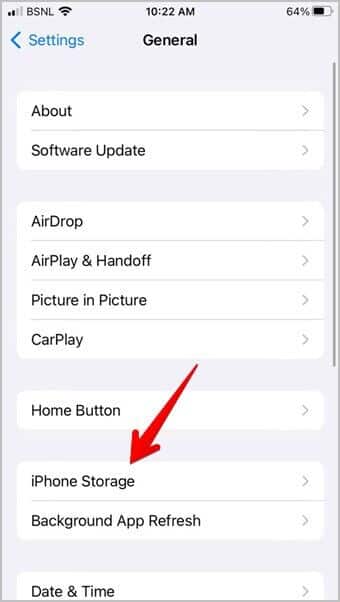
9. قم بإيقاف تشغيل Hotspot
إذا كنت تستخدم نقطة اتصال لتثبيت iOS 16 ، فإنني أنصحك بإيقاف تشغيله واستخدام اتصال Wi-Fi عادي بدلاً من ذلك لتنزيل iOS 16.
10. قم بإيقاف تشغيل VPN
علاوة على ذلك ، يجب عليك أيضًا تعطيل أي خدمة VPN نشطة على جهاز iPhone الخاص بك أثناء تثبيت iOS 16. يمكن أن يكون تطبيق VPN تابع لجهة خارجية أو خدمة أصلية يمكن إلغاء تنشيطها بالانتقال إلى الإعدادات> عام> VPN.
11. قم بإيقاف تشغيل وضع الطاقة المنخفضة
يعد وضع الطاقة المنخفضة ميزة تساعد في توفير طاقة البطارية عن طريق إيقاف تشغيل بعض وظائف جهاز iPhone الخاص بك. يمكن أن يكون وضع الطاقة المنخفضة مسؤولاً أيضًا عن عدم تثبيت iOS 16 للمشكلات. لإصلاحها ، عليك ببساطة إيقاف تشغيل وضع الطاقة المنخفضة. لذلك ، انتقل إلى الإعدادات> البطارية. قم بإيقاف تشغيل التبديل لوضع الطاقة المنخفضة.
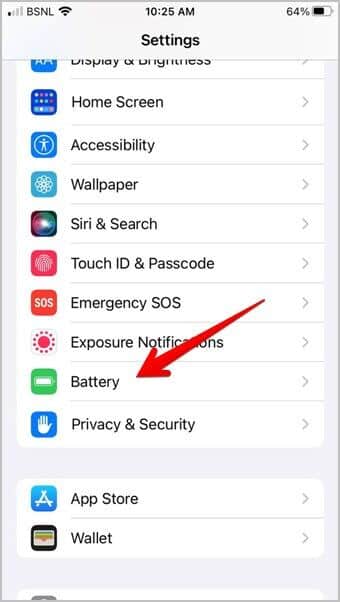
نصيحة: عند تمكين وضع الطاقة المنخفضة ، يتحول لون رمز البطارية في شريط الحالة إلى اللون الأصفر.
12. إزالة بطاقة SIM
على مر السنين ، هناك شيء غريب يبدو أنه يحل مشكلة عدم تثبيت تحديثات iOS وهو إعادة إدخال بطاقة SIM. في الأساس ، أولاً ، قم بإزالة بطاقة SIM من جهاز iPhone الخاص بك ثم أعدها مرة أخرى.
13. إيقاف المحتوى وقيود الخصوصية
يقترح بعض المستخدمين أن إيقاف تشغيل قيود المحتوى والخصوصية ساعدهم في إصلاح مشكلة عدم تثبيت iOS 16.
انتقل إلى الإعدادات> وقت الشاشة> قيود المحتوى والخصوصية. قم بإيقاف تشغيل التبديل بجوار قيود الخصوصية والمحتوى.
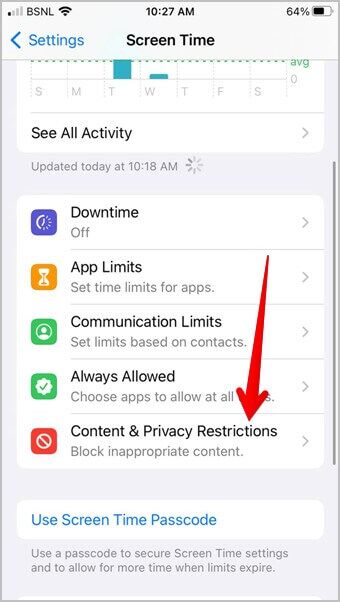
14. أعد تنزيل تحديث البرنامج
في كثير من الأحيان ، لا يتم تنزيل تحديث iOS بشكل صحيح ولهذا لا يمكنك تثبيته على جهاز iPhone الخاص بك. لإصلاح هذه المشكلة ، ما عليك سوى حذف التنزيل الحالي وإعادة تنزيل تحديث البرنامج.
اذهب إلى الإعدادات> عام> تخزين iPhone. اضغط على iOS X ، حيث X هو رقم الإصدار. اضغط على زر حذف التحديث.
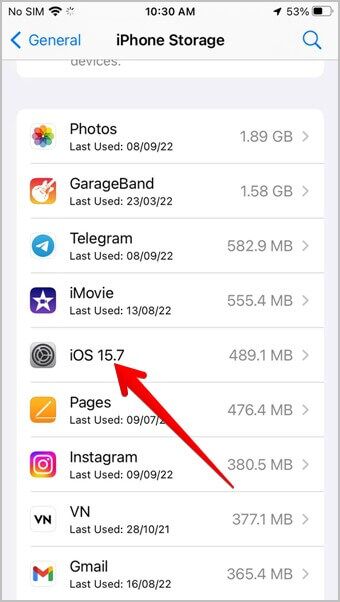
أعد تشغيل جهاز iPhone الخاص بك بعد حذف التحديث. بعد ذلك ، قم بتنزيل التحديث وتثبيته مرة أخرى من الإعدادات> عام> تحديث البرنامج. نأمل أن تتمكن الآن من تثبيت iOS 16 على جهاز iPhone الخاص بك.
15. إعادة تعيين إعدادات الشبكة
بعد ذلك ، يجب أن تحاول إعادة ضبط إعدادات الشبكة على جهاز iPhone الخاص بك. سيؤدي القيام بذلك إلى إعادة تعيين إعدادات الشبكة مثل Wi-Fi إلى القيم الافتراضية ، وبالتالي إصلاح أي مشكلة قد تعيق تثبيت تحديث iOS.
اذهب إلى الإعدادات> عام> نقل وإعادة تعيين> إعادة تعيين> إعادة تعيين إعدادات الشبكة.
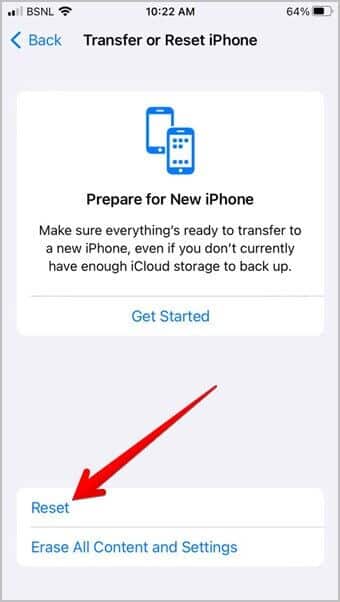
16. تثبيت التحديث باستخدام الكمبيوتر
إذا كنت لا تزال غير قادر على تثبيت iOS 16 على جهاز iPhone الخاص بك ، فيجب أن تحاول تثبيته باستخدام iTunes على جهاز الكمبيوتر الخاص بك كما هو موضح أدناه ، أو باستخدام تطبيق Finder على نظام macOS.
1. قم بتوصيل iPhone بجهاز الكمبيوتر الخاص بك.
2. افتح iTunes وانقر على أيقونة جهازك في الأعلى.
3. انقر فوق ملخص> التحقق من وجود تحديث.
4. ثم انقر فوق الزر “تنزيل وتحديث” إذا كان هناك تحديث متوفر.
استمتع مع iOS 16
آمل أن تكون قادرًا على تثبيت iOS 16 بعد اتباع الإصلاحات المذكورة أعلاه. إحدى الميزات المثيرة للاهتمام التي يوفرها iOS هي القدرة على عرض البطارية على شاشة القفل. إذا كنت تحب الميزات التي يوفرها iOS 16 ، فتعرف على كيفية الحصول على هذه الميزات على هاتف Android.